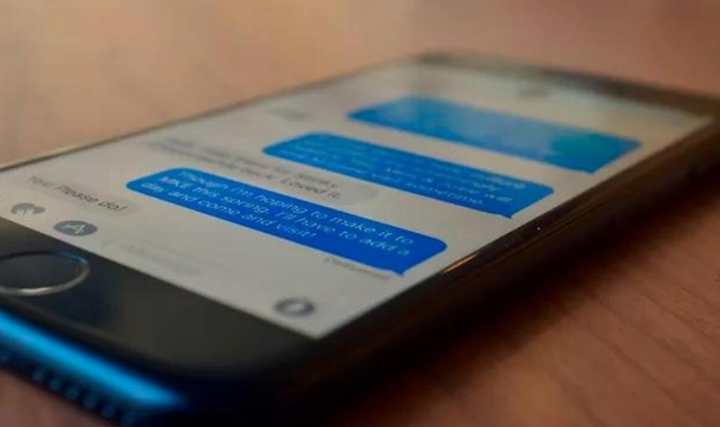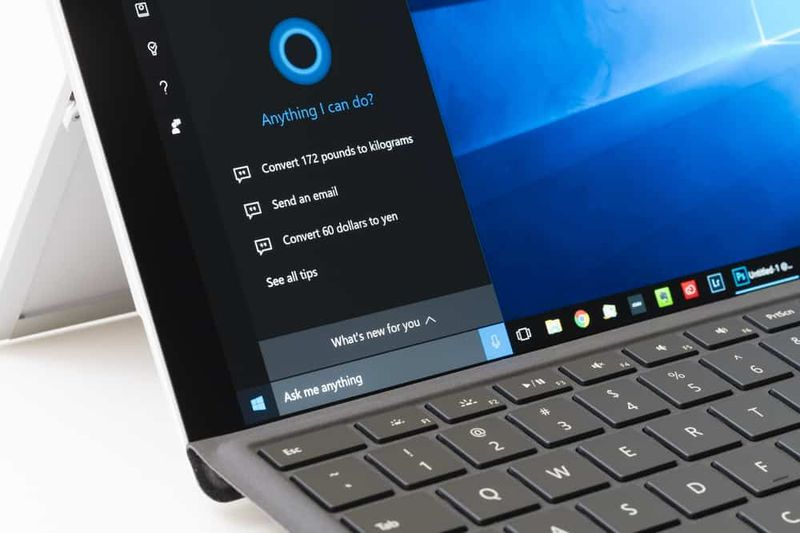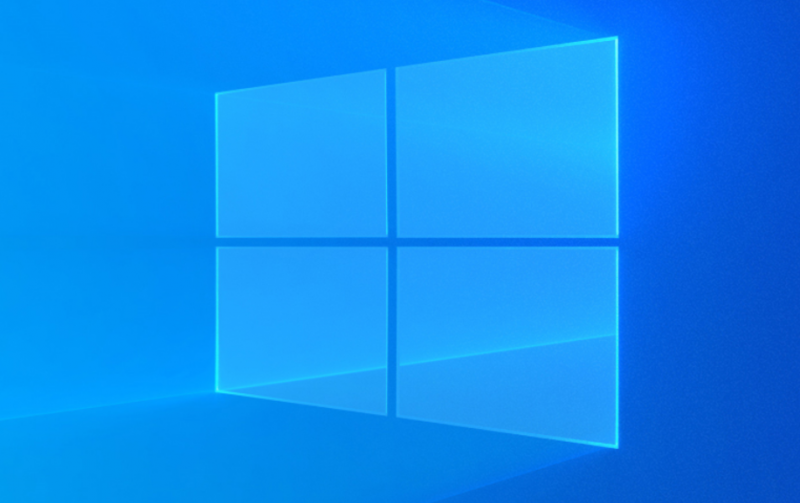Showboxi serveri viga - kuidas parandada Showboxi serveri viga
ShowBox ei tööta. Kui teil on probleeme Androidi rakenduse Showbox probleemidega. Nagu „Video pole saadaval, proovige teist serverit”, „Server pole saadaval”, „Ei tööta”, „Ei laadita”, „Ühendust pole”, Ei saa skannida ”,„ Seda linki ei saa esitada ”ning kõik muud tõrked ja vead. Selles postituses ütlen teile siiski, kuidas saate kõiki neid Showboxi serveri tõrkeid lahendada.
Showbox on ülekaalukalt populaarseim voogesitusrakendus tänu sujuvale kasutajaliidesele ja hõlpsale navigeerimisele. Showbox on enim räägitud veebi voogesitusrakendus. Sellel on kasutajale tasuta pakutavaid funktsioone.
Showboxi omadused
- Showboxi rakendus ei soovi, et teil oleks sisselogimiskonto.
- Puuduvad tüütud reklaamid.
- Toetage HD-kvaliteeti ja võimaldab ka kõiki muid eraldusvõimalusi vaadata.
- Suurema kogemuse saamiseks on saadaval ka subtiitrid.
- Filme saate filtreerida žanri, aasta, hinnangu ja tüübi järgi.
- Liides on kasutajasõbralik ja hõlpsasti kasutatav.
- Võite isegi filme alla laadida ja ka hiljem vaadata.
Showboxi rakendusel on ulatuslik filmide, telesaadete ja muusika kogu, mida regulaarselt värskendatakse.
Kuidas parandada kogu Showboxi serveri viga
Parandage viga „Video pole saadaval, proovige teist serverit”
- Laadige alla ükskõik milline VPN-i rakendus. See on teie Android-seadmes allpool loetletud.
- Valige eelistatud riik ja looge ühendus VPN-i kaudu.
- Kui ühendus on turvaliselt loodud. Avage Androidi rakenduse seaded ja tühjendage rakenduse andmed ja Showboxi vahemälu.
- Kui olete uuesti valmis, avage rakendus Showbox ja näete video laadimist hästi.
Märge: VPN-rakendus võib teie andmesidekiirust aeglustada. Nii et proovige vahetada mõnda teist asukohta, kui teil on probleeme kiirusega.
VPN-i lingid
Värskendage rakendus uusimale versioonile
Kui uus värskendus on saadaval, on rakendust hea värskendada. Nii et kõik probleemid, kui need esinevad, fikseeritakse, kui rakendus üle kirjutatakse.
Nagu arvata võib, pole rakendus Google Play poes saadaval, arvestades Google'i eeskirju ja tingimusi. Kuid mitu korda ilmub rakendus Play poodi. Seega on parem rakendus otsida. Kuid soovi korral saate APK-faili oma Android-nutitelefoni alla laadida.
Fix Showbox ‘Server Down | Server pole saadaval | Seda linki ei saa esitada ”
Probleeme pole võimalik lahendada. Kõik, mida saate teha, on proovida VPN-teenust. See loob puhverserveri teistesse riikidesse, kus linki või serverit ei pruugi piirata.
kuidas tekitada ebakõlas afk-kanalit
Võimaluse korral saate kontrollida ka muid serveri linke.
Võite isegi kustutage andmed ja vahemälu või värskendage isegi rakendust Showbox.
Parandage Showboxi serveri viga | Video taasesituse viga
- Video taasesitusprobleemide korral võite proovida desinstallige Google Plusi värskendused või Twitter .
Valige Seaded> Rakendused / Rakendushaldur> Google Plusi rakendus> Desinstallige värskendused.
- Sest Android Lollipop ja üle kasutajate võite proovida seda potentsiaalset meetodit. Arendajate suvandite avamiseks avage Seaded> Telefoni kohta ja puudutage 7 korda jaotises Koosta versioon .
Kerige arendajate valikutes alla. Kuni näete kandet nimega Use AwesomePlayer. (aegunud) ja lubage see. Kui see varem lubas, keelake see, taaskäivitage seade paranduse leidmiseks.
kuidas kodis voogesitust parandada
Showboxi serveri viga „Ei tööta / pole alla laaditud”
Kustutage rakenduse andmed ja vahemälu
- Avage seade oma Android-seadmes.
- Otsige üles valik nimega Rakendused või Rakenduste haldamine ja seejärel puudutage seda.
- Seejärel kontrollige rakendust MegaBox HD.
- Leiate kaks valikut Kustuta andmed ja Kustuta vahemälu . ( Android Marshmallow 6.0 kasutajad kontrollivad valikut Ladustamine andmete ja vahemälu tühjendamiseks)

- Probleemi lahendamiseks tühjendage andmed ja vahemälu.
Kui probleem on lahendatud. Showbox HD rakendust saate muret tundmata kasutada.
Parandage kõik muud levinumad vead
- Avage oma Android-seadme menüü Seaded.
- Seejärel avage rakendused või rakenduste haldur.
- kontrollige kõiki rakendusi.
- Seejärel puudutage menüüikooni.
- Kliki ' Lähtesta rakenduse eelistused '.

- Taaskäivitage telefon.
Rakenduse vanem versioon
Rakenduse vanema versiooni kasutamine aitab kõrvaldada kõik ühilduvad probleemid. Rakenduse vanem versioon töötab varasema dünaamika abil. See on telefoni spetsifikatsioonidega mugav. Samuti saate Google'i otsingu abil leida rakenduse vanema versiooni Android OS-le.
Showboxi serveri tõrke tõrkeotsing Fire TV-s ja Firestickis
Rakendus ei tööta | Jõud sulgeda
Valige Seaded → Rakendused → Halda installitud Rakendused menüüst Fire TV.
Valige loendist rakendus Showbox.
- Tühjendage vahemälu ja / või andmed. See lahendab sageli katkendlikud jõudlusprobleemid.
- Seejärel muutke rakenduse saadaolevaid seadeid.
- Rakendus sunnitakse peatama.
- Samuti saate rakenduse desinstallida.
- Amazon Fire TV (1. ja 2. põlvkond) seadmete jaoks. Teil on võimalus rakendust sisemise ja välise salvestusruumi vahel teisaldada.
Samuti saate kontrollida, kas rakendusel on kõik õigused. Seda on vaja selle tavapäraseks tööks (Gen 3 ja uuemad)
nexus 5x keelab krüptimise
Minema Seaded → Rakendused → Rakenduste haldamine (otsige rakendust) → Andke kõik load.
Showboxi serveri viga | Fire TV rakenduse heliprobleemid
Kui video pole kuuldav, proovige probleemi lahendamiseks järgmist.
- Kui Fire TV seade on ühendatud A / V vastuvõtjaga. Veenduge, et vastuvõtja on sees
- Sa saad ka Lülita välja Dolby Digital Plus. Lihtsalt minge Seaded → Ekraan ja helid → Heli menüüst Fire TV.
- Kui kasutate Fire TV seadme teleriga ühendamiseks HDMI-kaablit. Eemaldage see vooluvõrgust ja ühendage uuesti võivõib-olla peate proovima mõnda teist HDMI-kaablit.
Showboxi serveri viga | Rakendus ei tööta | Jõu sulgemine Fire TV-s
Mine Seaded → Rakendused → Installitud rakenduste haldamine menüüst Fire TV.
Valige loendist ShowBox TV rakendus.
- Tühjendage vahemälu ja / või andmed. See lahendab sageli katkendlikud jõudlusprobleemid.
- Muutke rakenduse saadaolevaid seadeid.
- Rakendus sunnitakse peatama.
- Samuti saate rakenduse desinstallida.
- Amazon Fire TV (1. ja 2. põlvkond) seadmete puhul on teil võimalus rakendust sisemise ja välise salvestusruumi vahel teisaldada.
Samuti saate kontrollida, kas rakendusel on kõik normaalse töö jaoks vajalikud õigused (3. põlvkond ja uuemad)
Minema Seaded → Rakendused → Rakenduste haldamine (otsige rakendust) → Andke kõik load.
Märge: *** DigitBin ei kinnita rakendust ega ole rakendusega mingil kujul seotud. Ülaltoodud teave on üldotstarbeline.
Järeldus
Olgu, poisid, kes olid kõik selle artikli jaoks. Palun andke meile tagasisidet, mida te sellest arvate. Samuti, kui teil on selle artikliga seotud probleeme. Seejärel andke meile sellest teada allpool olevast kommentaaride jaotisest.
Head päeva!
HTML5 salvestusruum on täis
Vaata ka: Tasuta PS2 emulaator Androidile - esitage mobiilseadmes